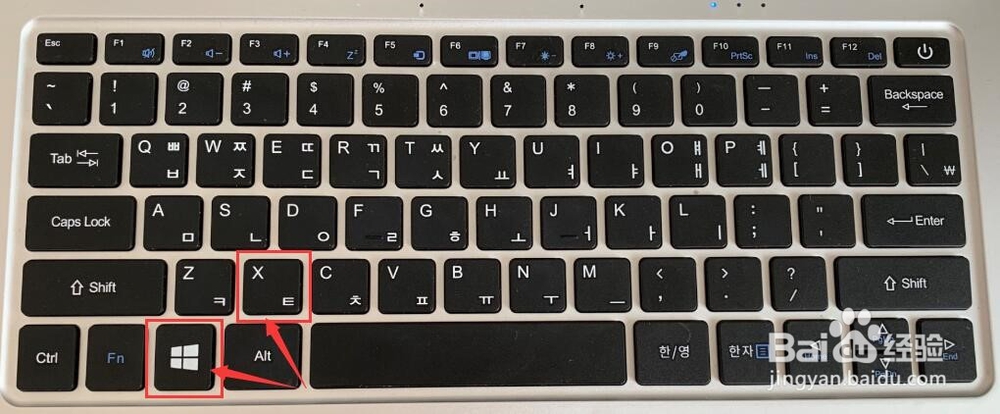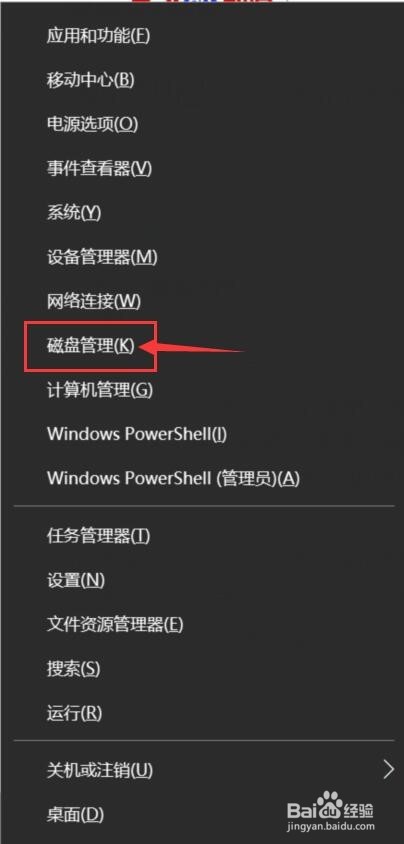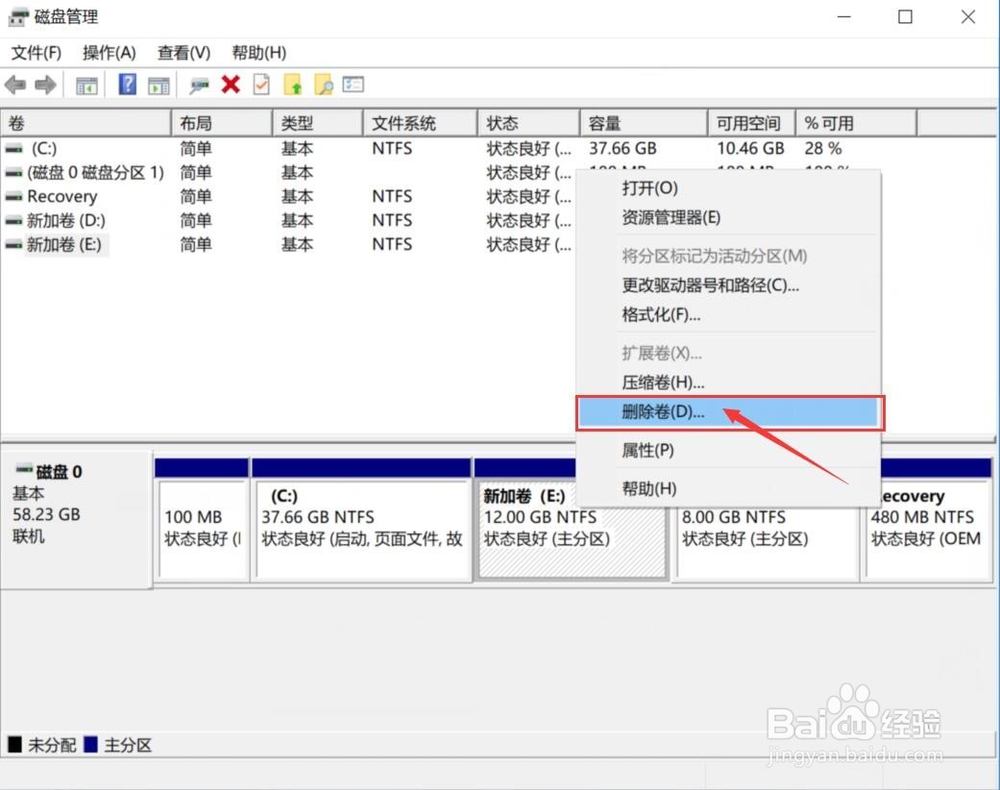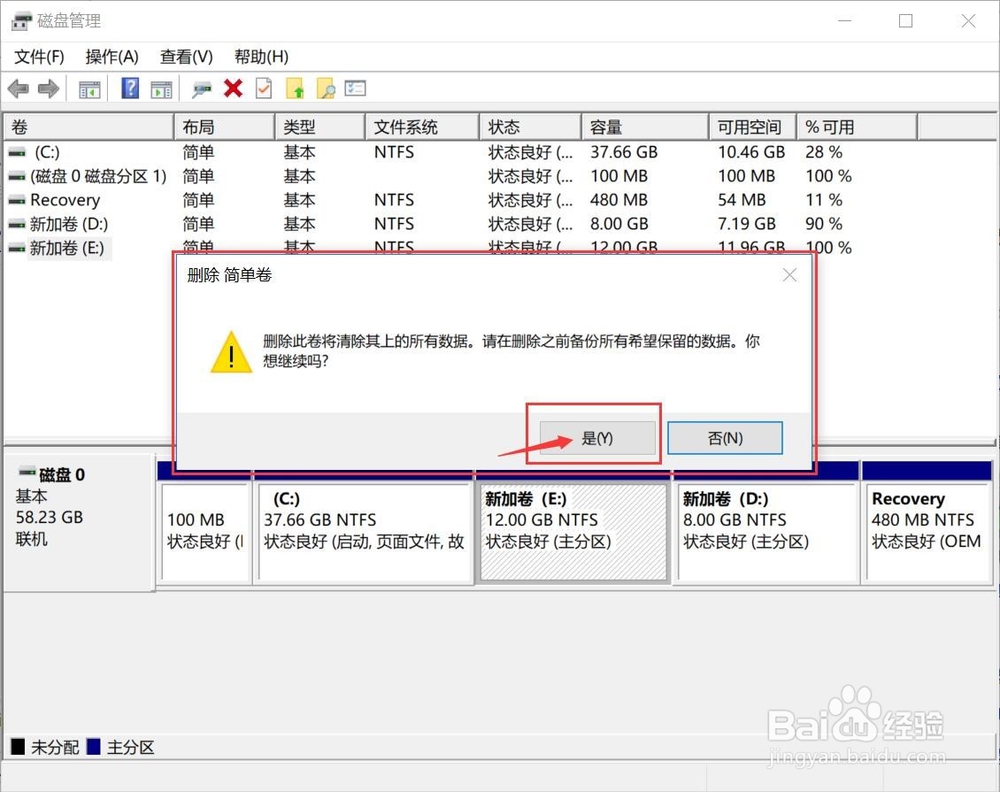1、首先,我们电脑开机,输入账户密码登录后,在键盘上,按【开始菜单键+X】的快捷键
2、打开菜单,在此菜单栏中,选择【磁盘管理】
3、在磁盘管理中界面中,我们可以清晰的看到我们的磁盘分区的大小,可用空间等详细信息
4、在这里,我想把E盘删除(新加卷E),那么鼠标右击“新加卷E”的任意位置,在弹出的菜单栏中,选择【删除卷】
5、然后会弹出提示,删除的话您这个磁盘所有内容将删掉,那么避免您有重要的资料,建议您及时保存其他盘中或者U盘中,点击【是】
6、删除后,刚刚删除的那部分空间就变成未利用的了,那么为了更好的利用磁盘空间,在您想扩展的卷标上,鼠标右键单击,在弹出来的菜单中,选择“扩展卷”就可以了